Ještě před tím, než jsem si koupil nový iPhone XS, jsem vlastnil asi tři roky iPhone 6S. Ten toho zažil opravdu hodně, od pádů na asfalt, přes náhradu ping-pongové pálky při hraní stolního tenisu, až po přesouvání nažhavených uhlíků vodní dýmky. I přesto všechno ale pořád fungoval naprosto fantasticky, a nyní jej opečovává má přítelkyně. Ještě před tím, než jsem ale přešel na novější kus železa, jsem se občas potýkal s hodně otravnou věcí. Občas se mi stalo, že se při přechodu z jedné aplikace do druhé a nebo kdykoliv jindy, jednoduše zasekla klávesnice. Já jsem potom musel asi patnáct sekund čekat, dokud se nevzpamatuje. Poté jsem našel návod, který mně osobně s tímto problémem pomohl a nemusel jsem provádět reset do továrního nastavení. Pojďme se v dnešním návodu podívat, jak na to.
Mohlo by vás zajímat

Jak vyřešit zamrzávání klávesnice u starších iPhonů
Na vašem starším zařízení, na kterém blbne klávesnice, otevřete nativní aplikaci Nastavení. Zde se poté přesuňte do Obecných a v tomto menu sjeďte úplně dolů, dokud nenarazíte na kolonku Obnovit, kterou rozklikněte. Poté zvolte možnost s názvem Obnovit slovník klávesnice. Jakmile tak učiníte, tak se autorizujte vaším kódem. Poté už pouze stačí potvrdit poslední upozornění, které vás upozorňuje a na fakt, že při obnovení budou smazána všechna vlastní slova, jež jste na klávesnici zadali, a bude obnoveno tovární nastavení slovníku klávesnice. Tohle upozornění stačí potvrdit stisknutím Obnovit slovník.
Rozhodně vím, že jsem součástí tohoto problému nebyl jen já. Zpětně si pamatuji, že jsem o podobném problému mluvil i s mými kamarády, kteří taktéž vlastnili starší zařízení, konkrétně iPhone 6 a iPhone 6 Plus. U obou těchto zařízení se problém se zasekávající se klávesnicí vyřešil právě tímto trikem. Než se tedy pustíte do převedení telefonu do továrního nastavení, zkuste prvně využít tento trik. Nezaručuji jeho 100% funkčnost na všech zařízeních, ale jak už jsem několikrát zmínil, mně osobně a pár dalším lidem rozhodně pomohl.

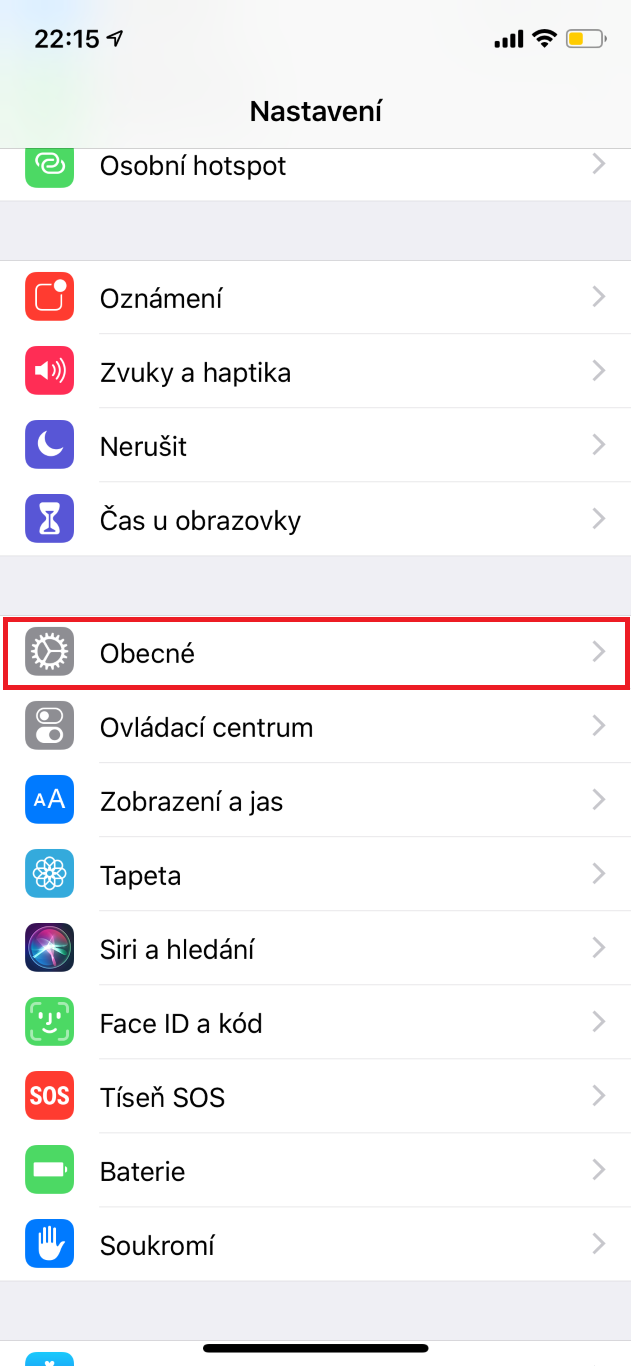
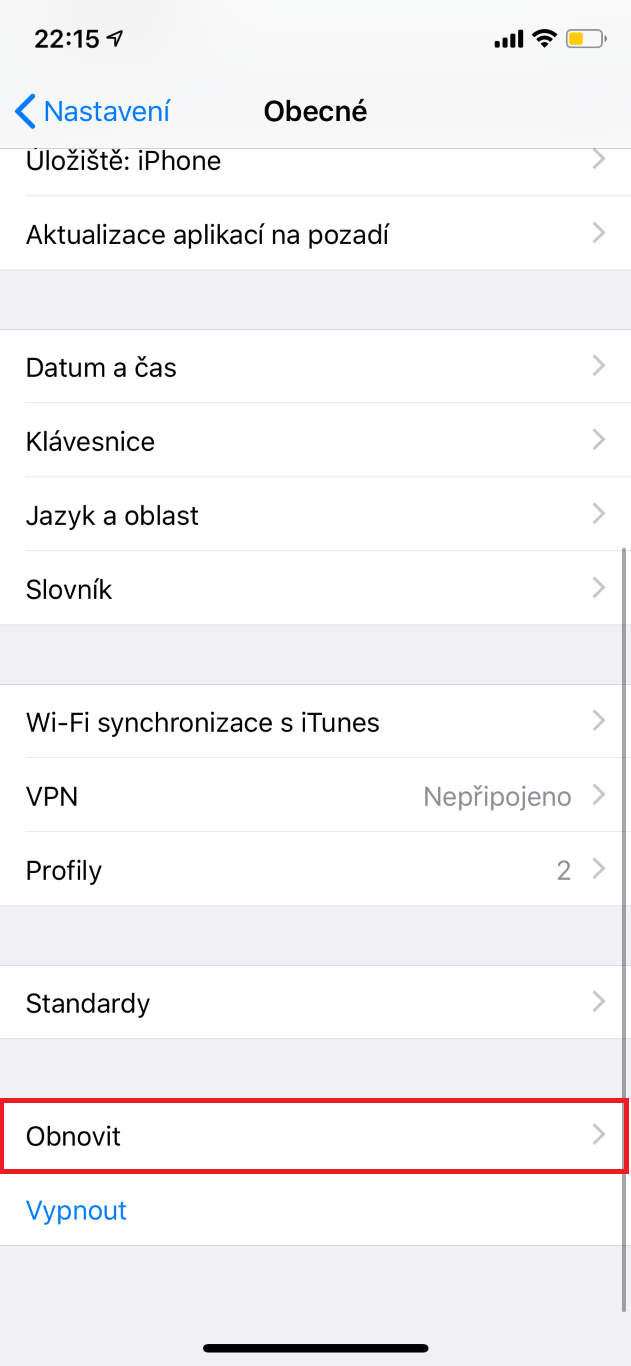
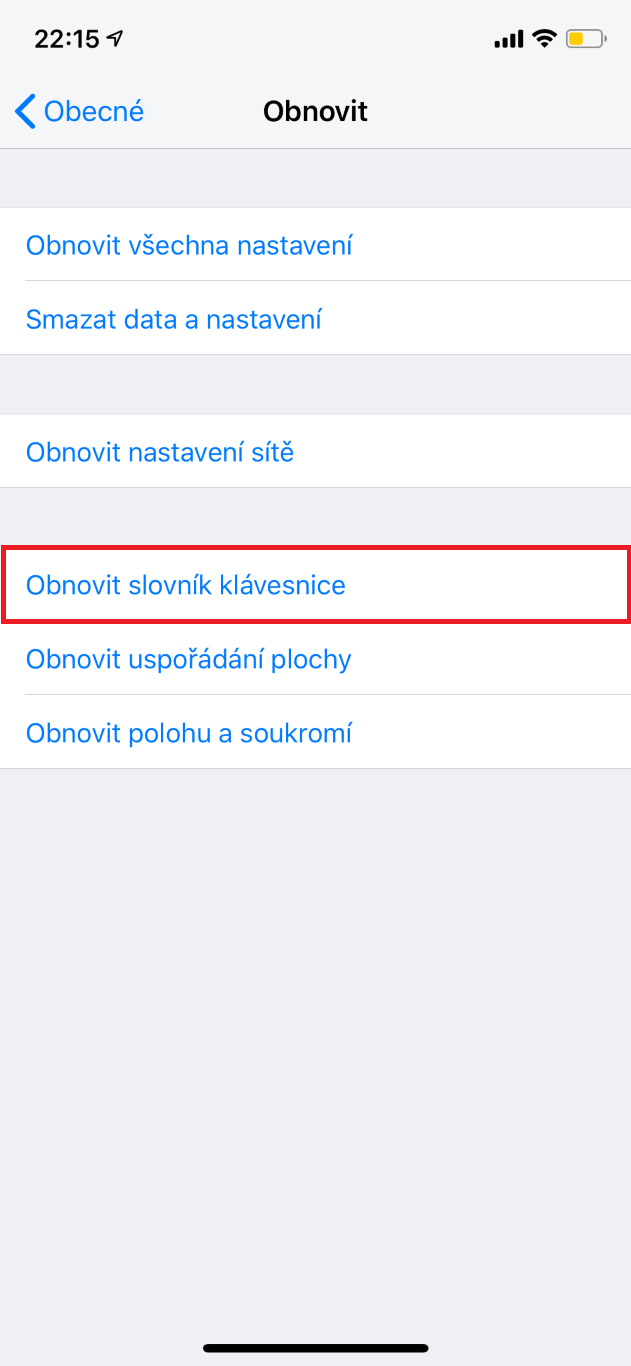
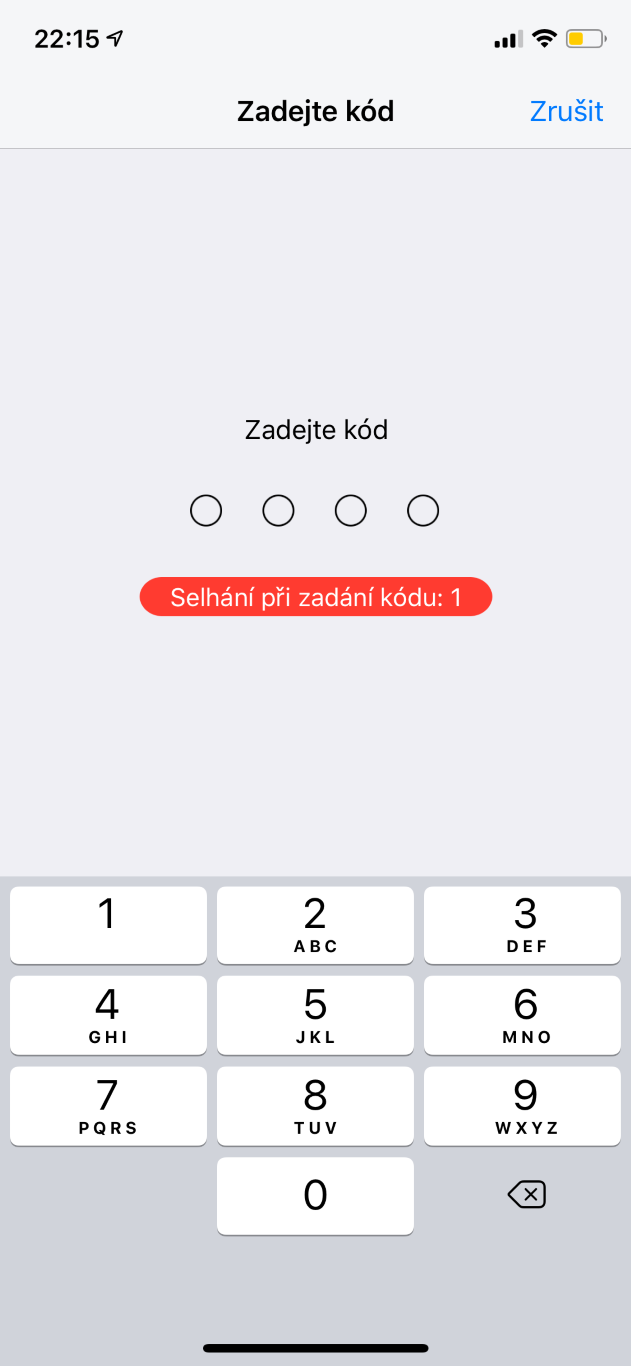
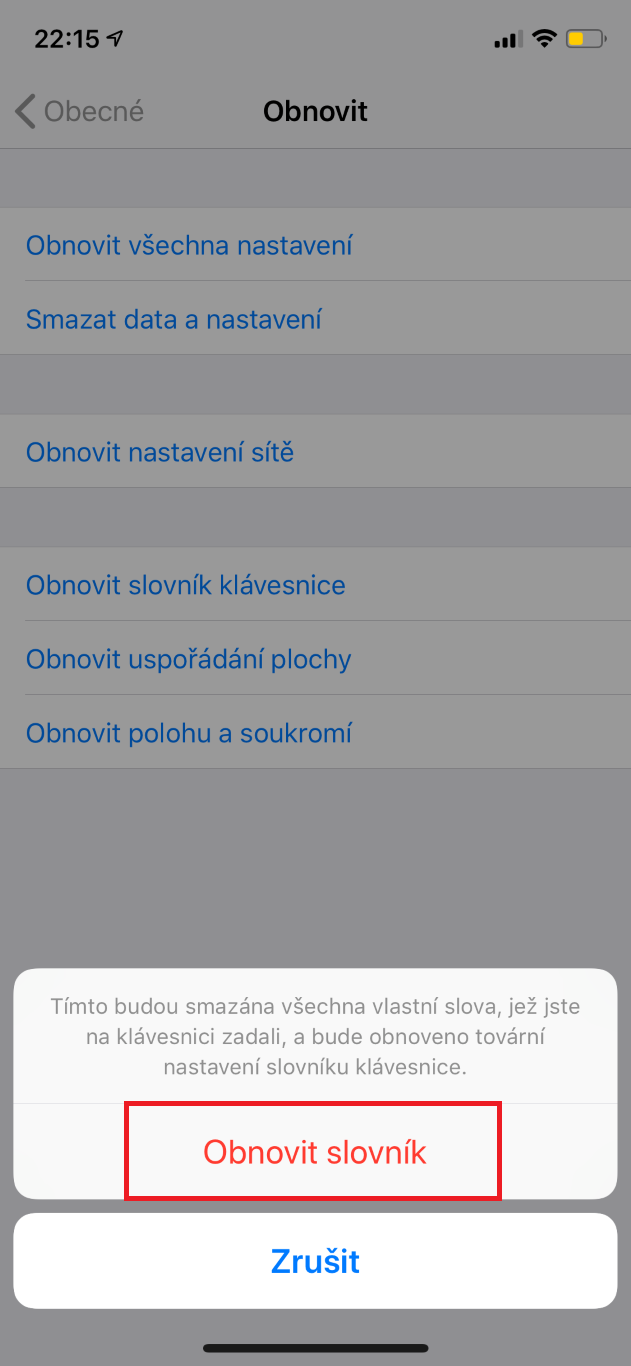



Ked dlhsie pisem cez messenger, tak mi zacne klavesnica zapisovat znaky oneskorene, zle reaguje a tlacidlo vymazat 4 z 5 pokusov nereaguje (mam iph X). Skusal som tento reset klavesnice a nepomohlo, dokonca mi aj vyresetovalo nazov zariadenia a vyplo roaming dat (nechapem doteraz). Robi mi to od zaciatku a to som ho kupoval 2 mesiace na to, ako zacal predaj, takze verziou IOS to nie je
Škoda. O týden později. Minulý týden mě to tak štvalo, že jsem si koupil novej iPhone:)